グーグルは今日グーグルI / Oで新しいアンドロイドPベータ版を発表した、そして男の子はそれが機能満載です。 ジェスチャーナビゲーションが脚光を浴びる一方で、導入されたもう1つの優れた機能はGoogle LensをGoogle Assistantに追加することです。 グーグルレンズは、グーグル写真アプリを介して以前に利用可能であった、ユーザーがイメージをスキャンしてグーグルのイメージの分析に基づいて検索をすることを可能にする。 Android Pでは、GoogleがGoogle Lensをアップデートし、ユーザーがスキャンしたテキストの中からオンラインで検索したり、単にクリップボードにコピーしたりするためのテキストを簡単に選択できるようにしました。 だから、あなたはこれを行う方法を知りたいですか? それでは、先ほどお読みください。AndroidPのGoogle Lensでテキスト選択を使用する方法を説明しました。
Android PのGoogleレンズでテキスト選択を使用する
注 :私は、Android Pベータ1を実行しているGoogle Pixel 2 XLで次の方法をテストしました。この方法は、Android Pベータを実行している他のすべてのデバイスでも同じです。
1.最初に、ホームボタンを押しながらGoogleアシスタントを起動します。 次に、右下にあるGoogle Lensアイコンをタップします 。

2.次に、 Google Lensに取り込ませたいテキストにカメラを向けて、画面をタップします 。 Google Lensは、キャプチャした画像内のテキストを自動的にスキャンして強調表示します。

そしてそれだけです。 ハイライト表示されたテキストをタップするだけで、それを「検索」するか、テキストをクリップボードに「コピー」するかのオプションが表示されます。

Android PでGoogle Lensを使用して画像からテキストをコピーする
まあ、それはほとんどそれです。 Google Lensは間違いなく優れた機能です。Googleの高度な検索機能を使用すると、日常的なスマートフォンの使用が容易になります。 個人的には、私は自分のAndroid Pデバイスの機能を使うのが大好きです。 グーグルレンズを使用することは非常に便利であり、そしてテキストを容易に選択する能力と共に、それは今よりいっそう強力である。 しかし、あなたはどうですか? Google Lensの新しいテキスト選択機能をどのように使用しますか。 以下のコメントでお知らせください。

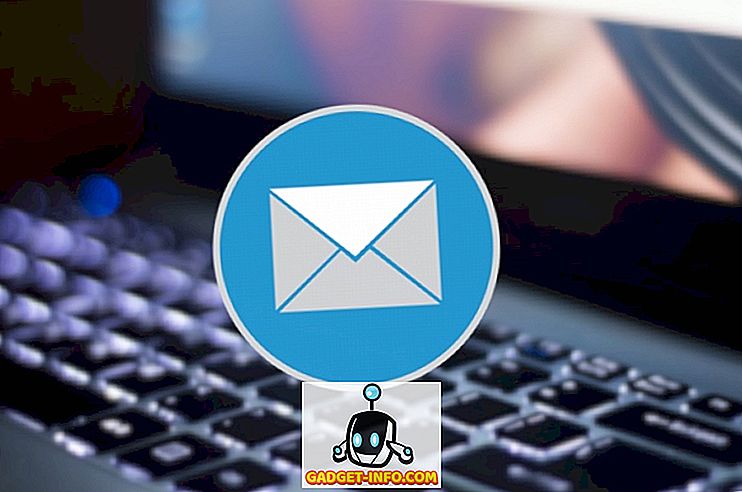







![ソーシャルメディア - 1998年から2011年までのGoogleのナビゲーション履歴[PICS]](https://gadget-info.com/img/social-media/167/google-s-navigation-history-from-1998-2011-5.png)